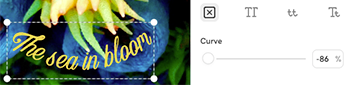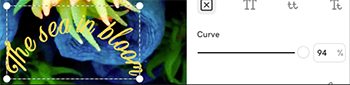为我的GoDaddy Studio项目中的文本设置样式
了解如何为引人注目的设计对齐,大写,间隔和弯曲文本。文本样式可为GoDaddy Studio设计添加视觉吸引力和创造力,并有助于树立和加强您的品牌形象。
- 登录到您的GoDaddy Studio应用程序。
- 创建项目或编辑现有项目。
- 若要添加文本,请轻触文本并输入其他内容。在右上角,轻触
 选中标记。
选中标记。
或
要为现有文本设置样式,轻触您想要样式化的文本,然后在出现的菜单中轻触编辑。 - 轻触样式以显示文本样式选项。
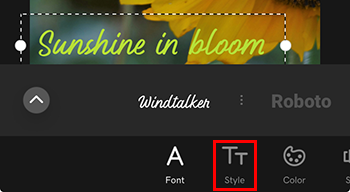
更改文本对齐
- 轻触对齐。
- 轻触向左
 ,中心
,中心 ,
, 或对
或对 。文本将立即对齐。
。文本将立即对齐。
更改间距
- 要更改字母之间或文本多行之间的间距,轻触SPACE 。
- 拍打水平间距
 或垂直间距
或垂直间距 。
。 - 向左拖动间隔物以减少间距,向右拖动间距以增加间距。拖动间隔条即可完成更改。
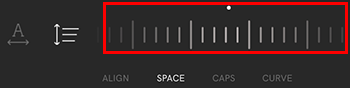
更改大写
- 轻触CAPS (大写)。
- 轻触所有大写
 (所有字母大写),小写
(所有字母大写),小写 (所有字母小写)或标题大小写
(所有字母小写)或标题大小写 (每个字词以大写字母开头,后跟小写字母)。要删除大写字母的样式,轻触
(每个字词以大写字母开头,后跟小写字母)。要删除大写字母的样式,轻触 无。
无。
变更曲线
- 轻触CURVE (曲线)。
- 拖动曲线向左拖动使文本向下弯曲,向右拖动使其向上弯曲。要删除曲线,请将曲线线拖动到0。
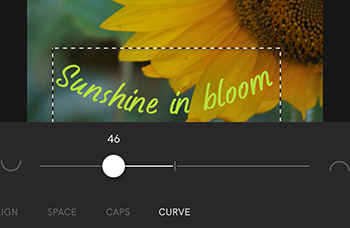
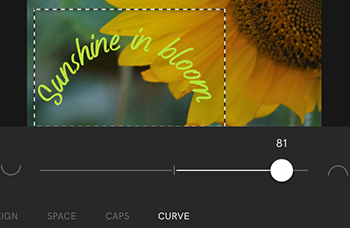
要保存更改,请在右上角轻触![]() 选中标记。
选中标记。
- 登录到您的GoDaddy Studio账户。
- 创建项目或编辑现有项目。
- 选择要添加样式的现有文本,要添加文本,请在左侧菜单中选择文本并输入其他内容。
- 在右侧菜单中,轻触文本。
更改文本对齐
在Align下,选择向左![]() ,中心
,中心![]() ,
,![]() 或对
或对![]() 。文本将立即对齐。
。文本将立即对齐。
更改间距
要更改字母之间或文本行之间的间距,请在信函间距或行高下输入数字值。数字越大,间距越大。您还可以插入负值。
更改大写
在大写下方,选择所有大写。![]() (所有字母大写),小写
(所有字母大写),小写![]() (所有字母小写)或标题大小写
(所有字母小写)或标题大小写![]() (每个词以大写字母开头,其他字母为小写字母)。要删除大写字母的样式,请选择
(每个词以大写字母开头,其他字母为小写字母)。要删除大写字母的样式,请选择![]() 无。
无。
变更曲线
在Curve (曲线)下,向左拖动曲线以使文本向下弯曲,向右拖动以使其向上弯曲。要删除曲线,将曲线线拖动到0,或在曲线右侧的框中输入0。